作为宏碁笔记本电脑的用户,您一定享受过该设备本身提供的多种不同好处。在某些情况下,一些问题经常被忽视,但当需要解决时,用户会陷入寻找解决问题的最快方法的困境。截图也是如此。虽然其他人认为它微不足道,但有些人认为学习它非常重要。你也是那些对以下问题感到好奇的人之一吗? 如何在 Acer 上截屏 笔记本电脑?我们帮您搞定!
了解如何截取屏幕截图非常有用,尤其是在制作教程、演示文稿或指南时,或者在通话或研讨会或会议期间捕捉重要细节时。幸运的是,有很多方法可以专门在 Acer 笔记本电脑上截取屏幕截图。而这些正是我们将在本文中进一步讨论的内容。
内容: 第 1 部分。如何使用键盘在 Acer 上截屏?第 2 部分。如何在没有“打印屏幕”按钮的情况下在 Acer 台式机上截屏?部分3。 结论
第 1 部分。如何使用键盘在 Acer 上截屏?
在 Acer 笔记本电脑上截取屏幕截图的好处是,您可以借助键盘快捷键进行截取。整个过程非常简单。当您通过键盘截取快照时,所捕获的图像将立即保存到您的 Acer 笔记本电脑中。但是,在某些情况下,您需要另一个程序来查看拍摄的照片。
因此,这里为您提供了使用键盘在 Acer 笔记本电脑上截屏的不同方法的简单参考。
#1. 在 Windows 7 上
如果您使用的是 Windows 7 Acer 笔记本电脑,则需要遵循以下步骤。
- 找到键盘上的“打印屏幕”按钮并按下。
- 启动“画图”应用程序。按“Control + V”粘贴截取的屏幕截图。
- 如果“Print Screen”按钮单独不起作用,请同时按住“Fn”键。
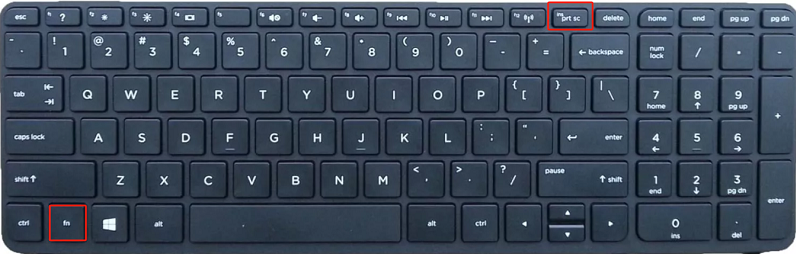
#2. 在 Windows 8 或 10 上
在 Windows 8 和 10 Acer 笔记本电脑上捕获快照非常自动化。请查看以下内容以供参考。
- 单击“Windows”键,然后点击“打印屏幕”。
- 前往输出位置。您应该在那里看到捕获的屏幕截图。
这种方法的好处是无需安装应用程序,特别是当你急着截屏时。但是,无法自定义快捷方式,需要熟悉按键组合。
幸运的是,还有其他方法可以在 Acer 笔记本电脑上截屏,我们将在下一部分讨论。

第 2 部分。如何在没有“打印屏幕”按钮的情况下在 Acer 台式机上截屏?
如果您想体验其他非常先进的宏碁笔记本电脑截屏方法,或者您不喜欢记住快捷方式,那么查看我们在本节中重点介绍的选项对您来说将是一个不错的选择。
#1. 使用 iMyMac 屏幕录像机
当你想要获得最佳效果并追求最佳体验时,使用专业应用程序是最好的选择。建议使用的工具之一可以帮助 拍摄快照 在 Acer 笔记本电脑和其他 Windows 或 Mac 电脑上 iMyMac 屏幕录像机。它是为屏幕、网络摄像头和录音而设计的,但还具有允许用户轻松截屏的功能。
立即免费试用! 英特尔的Mac M系列Mac 立即免费试用!
以下是如何通过 iMyMac 工具在 Acer 笔记本电脑上截屏。
- 打开后,按“屏幕截图”菜单。
- 按“自定义尺寸”按钮指定要捕获的区域。
- 前往截图部分。如果需要,您可以使用可用的编辑菜单来进一步增强所拍摄的照片。
- 完成后,点击勾选。您会立即看到图像已保存到您的 Acer 笔记本电脑中。

#2. 使用截图工具
如果您不想安装应用程序,那么使用 Acer 笔记本电脑上预装的免费程序可能适合您。您也可以尝试使用截图工具。它也是一款不错的软件,您可以在如何在 Acer 笔记本电脑上截屏的过程中使用它。
- 打开截图工具 在您的 Acer 笔记本电脑上,然后按“新建”菜单。
- 将动作移动到您想要截屏的区域。
- 捕获后,点击“另存为”菜单。您可以根据所需的格式进行保存。
- 前往输出位置查看屏幕截图。
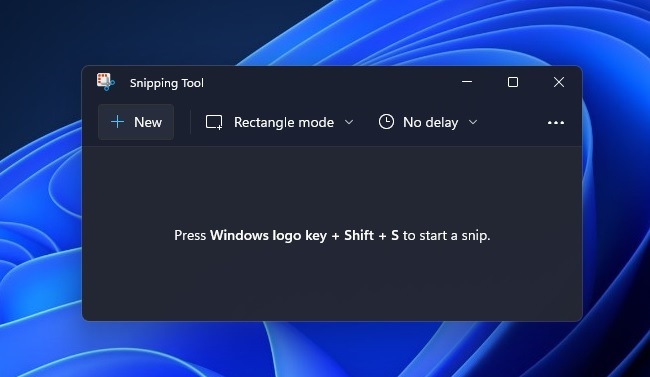
您也可以复制图像并将其粘贴到另一个应用程序(如“画图”)中来执行基本编辑。
#3. 使用游戏栏
宏碁笔记本电脑上的另一个内置工具是游戏栏,您可以在截屏时使用它。它可以免费使用,并且具有简单的用户界面。虽然主要用于捕捉游戏过程,但您可以进一步使用它的功能。
- 按下键盘上的“Windows 和 G”按钮打开游戏栏。
- 在按下“相机”图标之前,先确定要捕捉的区域。或者,按下“Windows、Alt 和 Print Screen”键也可以帮助您自动捕捉和保存图像。

您应该能够看到“Captures”文件夹中的图像。
#4. 使用截图和草图
Snip & Sketch 的工作原理也与截图工具几乎相同。当然,这也可以在如何在 Acer 笔记本电脑上截屏的过程中使用。
- 打开 Snip&Sketch 程序。
- 按下“新建”菜单。继续选择要截取的屏幕截图类型。
- 截取屏幕截图。
- 在保存之前,您可以根据需要编辑或不编辑捕获的图像。
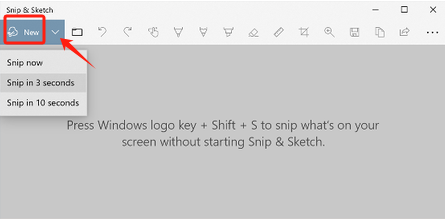
#5. 使用 Chrome 扩展程序
在 Acer 笔记本电脑上截屏的另一种方法是使用 Chrome 扩展程序。从 Chrome网上商店,可以安装一些扩展程序并帮助截取屏幕截图。您也可以使用这种方法,但您必须确保您的笔记本电脑连接到稳定的网络以避免出现任何问题。
部分3。 结论
在如何在 Acer 笔记本电脑上截屏的过程中,可以依靠使用键盘快捷键。但是,由于缺少其他高级选项,仍然建议使用 iMyMac 屏幕录像机等应用程序。如果不喜欢安装应用程序,可以使用各种内置和免费工具,如游戏栏、截图工具和截图和草图。还提供 Chrome 扩展程序等在线选项。



